Suchen Sie eine gute RSS-Reader-App für Ihren Linux-Desktop? Schauen Sie sich den RSS-Reader von Liferea an. Es ist eine blitzschnelle, benutzerfreundliche RSS-Reader-App mit einer einfachen Benutzeroberfläche.
In diesem Tutorial wird das Herunterladen erläutertInstallieren Sie das Programm über Ihren Paketmanager und bringen Sie es unter Linux zum Laufen. Außerdem erfahren Sie, wie Sie RSS-Feeds abonnieren und aktualisieren.
Installieren Sie den Liferea RSS Reader
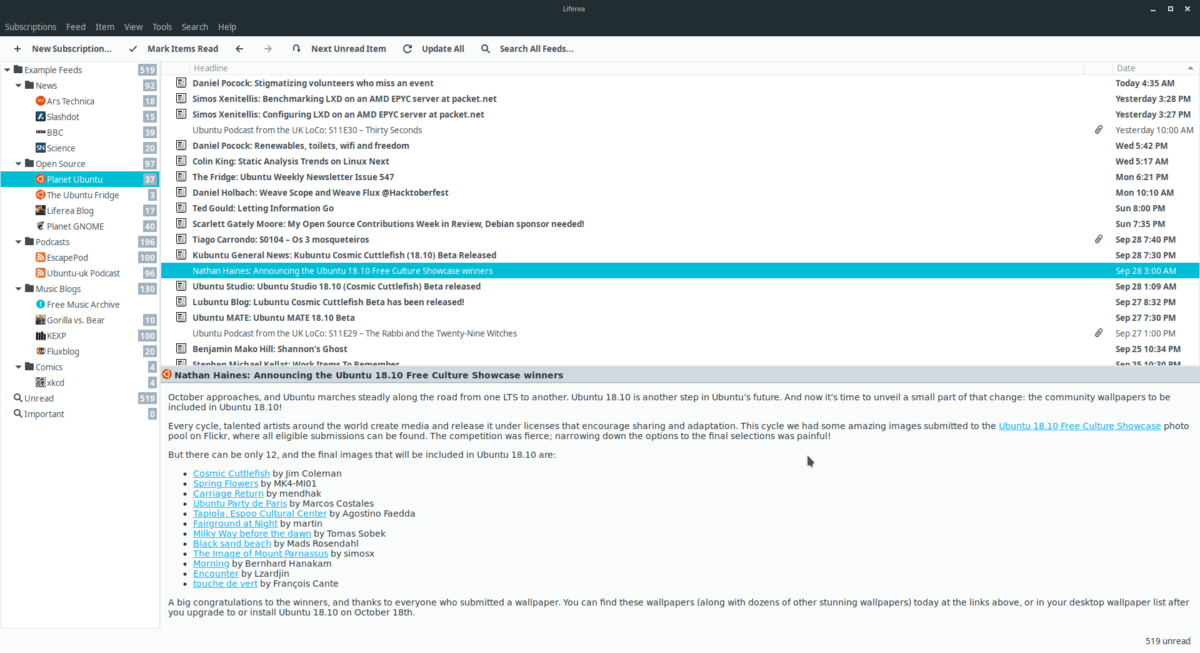
Liferea ist eine beliebte RSS-LeseanwendungViele Linux-Distributionen führen es in ihren Software-Repositories. Starten Sie zum Installieren ein Terminalfenster und befolgen Sie die Anweisungen für Ihr Betriebssystem.
Ubuntu
sudo apt install liferea
Debian
sudo apt-get install liferea
Arch Linux
Arch Linux-Benutzer können Liferea direkt installierenaus den Software-Repositories. Das Programm befindet sich jedoch im Software-Repository „Extra“. Aktivieren Sie es daher unbedingt in Ihrer Pacman-Konfigurationsdatei. Öffnen Sie, um es zu aktivieren pacman.conf in Nano.
sudo nano /etc/pacman.conf
Scrollen Sie durch die Konfigurationsdatei und suchen Sie nach "Extra". Löschen Sie das # -Symbol vor der "Extra" -Zeile und alle Zeilen direkt darunter. Speichern Sie anschließend die Konfigurationsdatei mit Strg + Ound verlassen Sie Nano mit Strg + X.
Aktualisieren Sie Pacman, um das Extra-Repo zu aktivieren:
sudo pacman -Syyuu
Zum Schluss installieren Sie Liferea mit dem folgenden Befehl.
sudo pacman -S liferea
Fedora
sudo dnf install liferea
OpenSUSE
sudo zypper install liferea
Allgemeine Linux-Quellcode-Anweisungen
Linux-Benutzer, die den RSS-Reader von Liferea verwenden möchtenApp auf einer weniger bekannten Distribution kann es nicht wie gewohnt einrichten, indem Sie ein Debian- oder RPM-Paket herunterladen. Es gibt auch kein nennenswertes Flatpak- oder Snap-Paket. Wenn Sie stattdessen diese hervorragende App auf Ihrem Desktop nutzen möchten, müssen Sie nur die universelle Binärversion herunterladen.
Glücklicherweise erfordert die Linux-Version der Liferea RSS-Anwendung nur eine minimale Code-Kompilierung. Um die Linux-Version zu erhalten, öffnen Sie ein Terminal und verwenden Sie die wget Anwendung, um es herunterzuladen.
wget https://github.com/lwindolf/liferea/releases/download/v1.12.5/liferea-1.12.5a.tar.bz2
Suchen und installieren Sie mit Ihrem Linux-Paketmanager alle erforderlichen Liferea-Abhängigkeiten in der folgenden Liste.
- gtk3
- libxml2
- libxslt
- sqlite3
- libwebkit4
- libjson-glib
- libgirepository1.0
- libpeas
- gsettings-desktop-schemas
- python3
Führen Sie unter Berücksichtigung aller Abhängigkeiten den Befehl tar aus und extrahieren Sie die Freigabe aus der TarBZ2-Archivdatei.
tar xvf liferea-1.12.5a.tar.bz2
Als nächstes verwenden Sie die CD Befehl zum Verschieben der Terminalsitzung aus dem Ausgangsverzeichnis in den neu extrahierten Freigabeordner.
cd ~/liferea-1.12.5a/
Führen Sie die konfigurieren Skript, und verwenden Sie es, um die erforderlichen Kompilierungsdateien zu generieren. Mit diesem Skript können Sie auch feststellen, ob alle Abhängigkeiten richtig eingerichtet und installiert sind.
./configure
Wenn es Fehler gibt, die in der Ausgabe des Aufbau müssen Sie die Abhängigkeiten erneut installieren und eine Fehlerbehebung durchführen, um festzustellen, warum das Skript configure nicht ordnungsgemäß ausgeführt wird. Wenn das Skript jedoch erfolgreich ausgeführt wird, ist alles einsatzbereit.
Der Quellcode von Liferea kann kompiliert werden, indem Sie machen Befehl.
make
Das Kompilieren eines Programms dauert sehr lange machen Befehl läuft seinen Lauf. Wenn die Codeerstellung abgeschlossen ist, installieren Sie die Anwendung auf Ihrem Linux-PC, indem Sie die ausführen machen installieren Befehl.
sudo make install
Verwendung von Liferea
Liferea ist eine sehr einfache Anwendung,Das Hauptziel ist die Bereitstellung von RSS-gestützten Inhalten auf Ihrem Linux-Computer. Im Lieferumfang sind einige RSS-Abonnements enthalten. Diese Abonnements befinden sich im Ordner "Example" und können je nach der Distribution, auf der Sie die Software installieren, unterschiedlich sein. Um auf diese Abonnements zuzugreifen, klicken Sie auf den Titel des Feeds. Dadurch werden ungelesene Elemente sofort geladen, auf die Sie klicken und die Sie lesen können.
Wenn Sie nicht an diesen Beispiel-Feeds interessiert sind, klicken Sie mit der rechten Maustaste auf "Beispiel-Feeds" und klicken Sie im angezeigten Kontextmenü auf "Löschen".
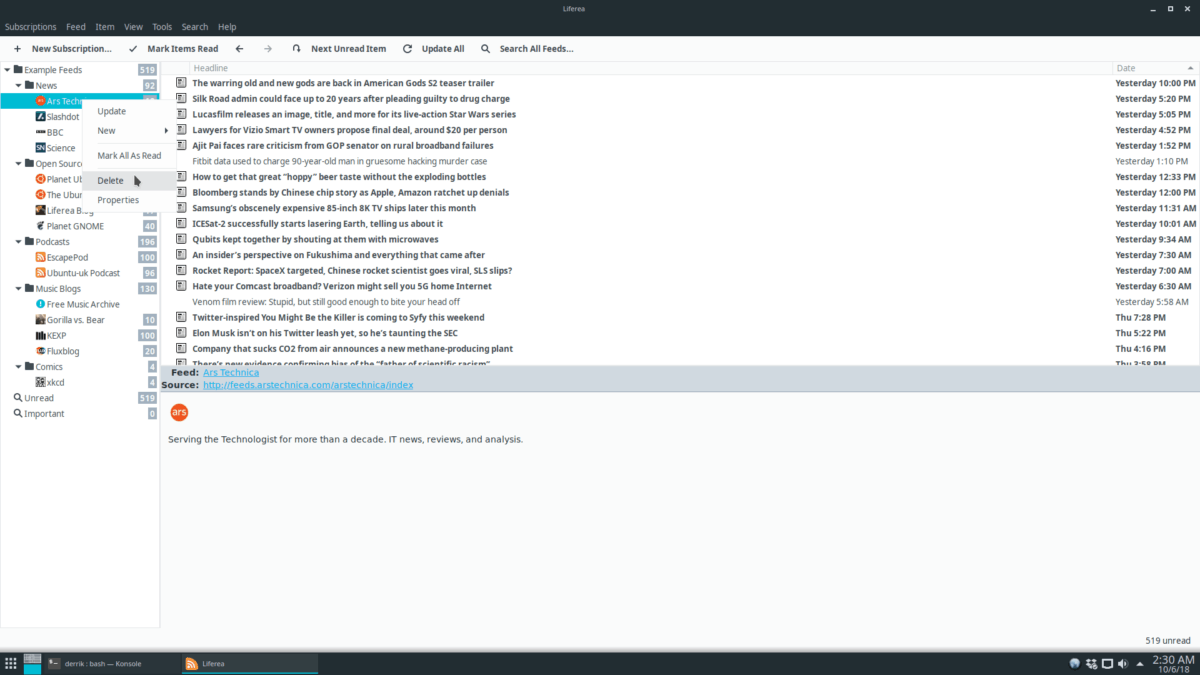
Wenn Sie alternativ einzelne Abonnements im Ordner "Beispielfeeds" löschen möchten, markieren Sie einen beliebigen Unterordner, klicken Sie mit der rechten Maustaste und wählen Sie im Menü "Löschen".
Feeds aktualisieren
Das Öffnen der Liferea App sollte automatisch erfolgenAktualisieren Sie alle Ihre RSS-Abonnements. Das heißt, wenn die Anwendung bereits geöffnet ist, müssen Sie möglicherweise manuell aktualisieren. Um alle Ihre vorhandenen RSS-Feeds zu aktualisieren, sehen Sie oben im Fenster nach und klicken Sie auf die Schaltfläche "Alle aktualisieren".

Möchten Sie ein individuelles RSS-Abonnement aktualisieren?Statt Ihrer gesamten Abonnementbibliothek? Suchen Sie in der Seitenleiste nach einem RSS-Abonnement, klicken Sie mit der rechten Maustaste auf einen Feed und öffnen Sie das Kontextmenü. Klicken Sie auf die Schaltfläche "Aktualisieren", und Ihre Feeds werden aktualisiert.
Abonnieren Sie Feeds
Um einen neuen RSS-Feed in der Liferea-App zu abonnieren, kopieren Sie die URL in Ihre Zwischenablage. Klicken Sie dann auf die Schaltfläche "Neues Abonnement".
Durch Auswahl der Schaltfläche "Neues Abonnement" in Liferea wird ein neues Fenster geöffnet. In diesem Fenster drücken Sie Strg + V Um den RSS-Feed einzufügen, klicken Sie auf "OK".
Kehren Sie nach dem Hinzufügen Ihres neuen RSS-Abonnements zu zurückLiferea und schau in der Seitenleiste nach deinem neuen Abonnement. Klicken Sie mit der rechten Maustaste auf Ihr neues RSS-Abonnement und wählen Sie "Aktualisieren". Sobald der Newsfeed aktualisiert wird, können Sie Aktualisierungen aus Ihrem Abonnement lesen.













Bemerkungen